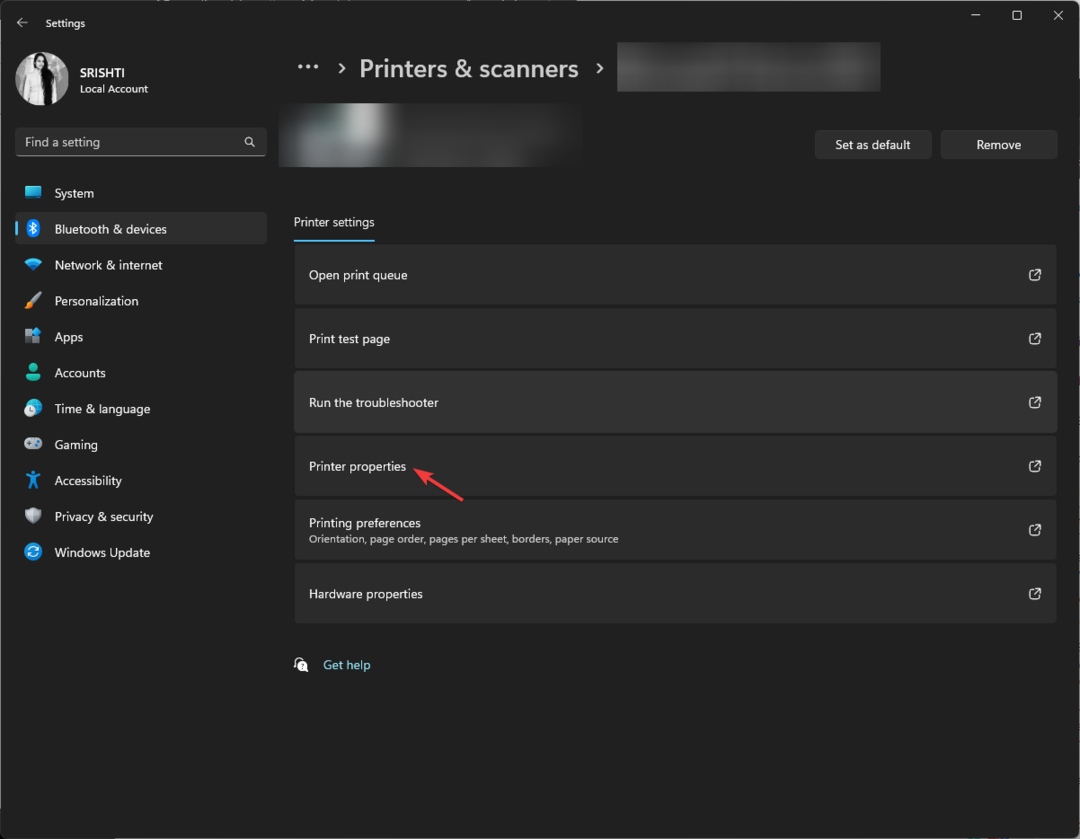Rengöring av valsarna kan rensa bort skräp som gör att papper fastnar
- Om din Canon-skrivare slutar skriva ut finns det en god chans att du har fastnat i papper.
- Det enklaste sättet att rensa papperet som har fastnat är att ta bort eventuellt synligt papper som fastnat i rullarna eller rengöra rullarna med Canons specialverktyg.

XINSTALLERA GENOM ATT KLICKA PÅ LADDA FILEN
- Ladda ner Outbyte Driver Updater.
- Starta den på din PC för att hitta alla problematiska drivrutiner.
- Efteråt, klicka Uppdatera och tillämpa valda för att få de senaste drivrutinsversionerna.
- OutByte Driver Updater har laddats ner av 0 läsare denna månad.
Canon-skrivare är bland de mest populära typerna av skrivare som finns på marknaden idag. Detta beror på att de erbjuder högkvalitativa utskrifter och ett brett utbud av alternativ för användarna. Men ibland fungerar inte din skrivare som den ska, eller din
PC kan inte upptäcka din Canon-skrivare.Kanske har du problem med dina bläckpatroner, eller kanske du inte visste hur du använder din skrivare på rätt sätt. Hur som helst, den här artikeln är här för att hjälpa dig att ta reda på vad som är fel med din skrivare och hur du åtgärdar det.
Varför fastnar papper i min Canon-skrivare?
Om du har problem med din Canon-skrivare och undrar varför papperet fortsätter att fastna, kan det vara ett antal orsaker. Här är vad du ska leta efter:
- Felaktigt papper – Om du har använt samma rulle länge kan den bli utsliten och börja gå sönder. Detta gör att papperet fastnar på rullarna och slutar matas ordentligt.
- Dammiga rullar – Om det är för mycket damm på dessa valsar kommer de att bli igensatta och oförmögna att transportera papper från en sida av valsarna till en annan.
- Patronproblem – Bläckpatronen kan vara igensatt på grund av smuts eller skräp som lämnats kvar av det föregående utskriftsjobbet. Även din skrivaren kan avvisa din nya bläckpatron.
- Felaktig anslutning mellan din skrivare och dator – Fastningen kan bero på kabelanslutningen mellan din skrivare och datorn. Du kan ha kopplat bort en kabel av misstag eller anslutit den felaktigt.
- Föråldrade bläckpatroner – Om du har en äldre patron kommer den inte att fungera korrekt och kan orsaka att papperet fastnar i skrivaren.
- Felaktig installation av skrivardrivrutinen – Om du har laddat ner en drivrutin som inte är för din specifika skrivare kan du få problem med pappersstopp i Canon-skrivare.
- Felaktigt installerade bläckpatroner – Om en bläckpatron inte är korrekt installerad eller tas om hand efter att du har installerat dem igen på din Canon-skrivare, kan det orsaka sådana problem.
Hur åtgärdar man ett pappersstopp på en Canon-skrivare?
Några preliminära kontroller för att säkerställa att din skrivare fungerar bra inkluderar:
- Ta bort alla onödiga föremål från området runt skrivaren. För många föremål i närheten kan blockera vägen från framsidan av din skrivare till den plats där den producerar utskriften.
- Se till att det inte finns några skräp eller andra främmande föremål inuti pappersfacket.
- Leta efter trasiga eller skadade sidor och ta bort dem.
- Byt ut utskriftspapperet mot en ny sats.
- Kontrollera om det finns bläckfläckar runt varje hål där bläcket kommer ut eller går tillbaka in i enheten, särskilt om din skrivaren gör svarta märken.
- Koppla bort alla kablar som är anslutna mellan din dator och skrivaren och ersätt sedan endast de som krävs för din skrivare.
- Säkerställ din Canons drivrutiner är uppdaterade.
- Stäng av din dator och koppla ur den från strömmen.
1. Ta bort det papper som har fastnat
- Om du har ett pappersstopp mitt under ett utskriftsjobb måste du först pausa eller stoppa utskriften.
- Stäng av skrivaren genom att trycka på strömknappen.
- Beroende på modellnumret på din Canon-skrivare kan du antingen trycka på Meny-knappen för att mata ut Catridge eller dra i frontfacket.

- Kontrollera om papper har fastnat och ta bort det. Var försiktig när du tar bort den för att undvika att den slits sönder och lämna några delar kvar inuti.
- När du har tagit bort papperet som har fastnat slår du på skrivaren och försöker skriva ut igen.
2. Öppna baksidan
- Stäng av din skrivare och vrid den så att baksidan är vänd uppåt.
- Leta reda på transportkåpan och skruva loss den försiktigt, ta bort kåpan. Kontrollera den rekommenderade skruvmejseln i din bruksanvisning för din enhet för att undvika att skada locket.

- Använd en pincett och ta bort eventuellt trasigt papper som kan ha fastnat i skrivaren mellan rullarna. Undvik att vidröra några andra delar, och när du är klar, sätt tillbaka locket igen.
- En webbsida skrivs inte ut? Här är vad du kan göra för att fixa det
- Fix: Vissa knappar saknas i Epson Scan 2
- Fix: Canon LBP2900B fungerar inte på Windows 10 och 11
3. Rengör rullarna
Med Canon-skrivare finns det många metoder för att rengöra rullarna. Medan den traditionella metoden innebär att stänga av skrivaren och använda en fuktig trasa för att rengöra rullarna noggrant, har Canon utvecklat ett verktyg som hjälper dig att göra det enkelt.
Experttips:
SPONSRAD
Föråldrade drivrutiner är huvudorsaken till fel och systemproblem. Om några av dina drivrutiner saknas eller behöver uppdateras kan ett automatiserat verktyg som OutByte Driver Updater kan lösa dessa problem med bara ett par klick. Dessutom är den också lätt på ditt system!
Med Canon IJ-verktyget för skrivarassistent behöver du inte stänga av skrivaren. Det är ett krav att den ska vara PÅ för att städningen ska kunna ske. Allt du behöver göra är att följa instruktionerna beroende på din modell, fylla på lite papper och rullrengöring kommer att äga rum.
Du kanske undrar vad du ska göra när din Canon-skrivare säger att papperstrassel har fastnat, men det finns inget. Du kanske har utfört alla stegen ovan men har fortfarande ingen lycka till att skriva ut.
Detta kan tyda på att din Canon-skrivare antingen är felaktig och behöver repareras eller bara är föråldrad och att du behöver en uppgradering. En allt-i-ett-skrivare kan göra dig något gott.
Vi har även en expertlista på Canon utskriftsprogram om du behöver hjälp med utskriftsjobb.
Låt oss veta om du har kunnat bli av med problemet med pappersstopp i Canon-skrivaren i kommentarsfältet nedan.
Upplever du fortfarande problem? Fixa dem med det här verktyget:
SPONSRAD
Vissa förarrelaterade problem kan lösas snabbare genom att använda en skräddarsydd drivrutinslösning. Om du fortfarande har problem med dina drivrutiner, installera helt enkelt OutByte Driver Updater och få igång den omedelbart. Låt den därför uppdatera alla drivrutiner och fixa andra PC-problem på nolltid!